-
![]() Windows向けデータ復旧
Windows向けデータ復旧
- Data Recovery Wizard Free購入ダウンロード
- Data Recovery Wizard Pro 購入ダウンロード
- Data Recovery Wizard WinPE購入ダウンロード
- Partition Recovery購入ダウンロード
- Email Recovery Wizard購入ダウンロード
- おまかせデータ復旧サービス
概要:
この文章は、PS5がUSBドライブを認識しない問題に対処する方法を紹介し、この問題の背後にある考えられる原因を詳しく調べるのに役立ちます。問題を解決するための潜在的な解決策とトラブルシューティング手順を見つけてください。
「ボクシングゲームをPlayStation 5から外付けハード ドライブに移動したいのですが、ドライブが認識されません。PS5を何度も再起動してドライブの再接続を試みましたが、うまくいかず、信頼できる解決策を探しています。このデジタルデッドロックを迅速に解決する方法を探しているので、サポートをお願いします。」
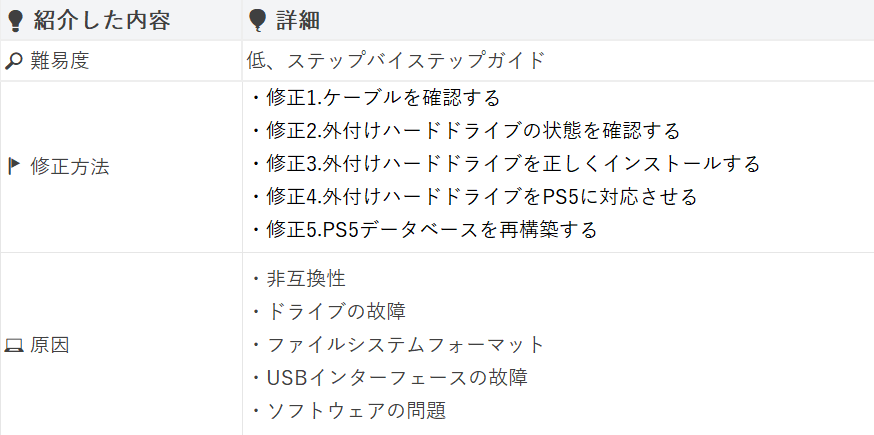
PlayStation 5が外付けドライブを検出できないと、非常に困惑することがあります。この問題は、外付けハードドライブのフォーマットが間違っている、インストールが不適切である、ハードドライブが破損している、コンソールエラーなど、様々な理由で発生する可能性があります。EaseUS(/)のこのガイドは、PS5が外付けハードドライブを認識しない問題を解決する方法を紹介します。それぞれの方法に記載されている手順に従ってこの問題に対処し、シームレスなゲーム体験をお楽しみください。より多くのユーザーに役立つように、これらの修正方法を共有してください。
PS5が外付けハードドライブを検出するときに問題が発生した場合は、心配はいりません。問題をトラブルシューティングして解決する方法は複数あります。このセクションでは、PS5と外付けストレージを問題なく連携させるための6つの効果的な方法について説明します。PS5が外付けハードドライブを認識しない問題を解決するには、以下のいずれかの方法に従ってください。
ケーブルがしっかりと差し込まれ、損傷していないことを確認してください。データケーブルに物理的な損傷や激しい曲がりがある場合、PS5はドライブをインストールすることができません。ケーブルの両端に損傷がないかどうかを確認してください。亀裂が見つかった場合は、互換性のあるケーブルに交換してください。新しいデータケーブルを使用している場合は、PS5の別のUSBポートを試してください。問題がまだ発生している場合は、次の方法に従って外付けハードドライブの状態を確認してください。
使用しているデータケーブルに問題がない場合、不良セクターやドライブの破損の可能性が高いです。PS5コンソールで使用するためには、外付けハードドライブが信頼できるものであることが重要です。そのため、使用する前に、良好な状態であるかどうかを確認してください。EaseUS Partition Masterは、外付けハードディスクの状態を簡単に評価できる柔軟なツールです。
「ディスクの健全性」機能は、ディスクのパフォーマンス、健全性、読み取り/書き込み速度を分析し、不良セクターを見つけるために特別に設計されています。 1回のクリックだけで、ドライブの健全性のリアルタイムの結果が表示されます。 PS5が外付けハードドライブの問題を認識しない原因が物理的または論理的な問題であるかどうかを簡単に判断できます。
外付けハードドライブの状態を確認するには、外付けハードドライブをコンピューターに接続し、EaseUS Partition Masterをダウンロードするだけです。次の簡単な手順に従ってください。
ステップ1.EaseUS Partition Masterを起動し、青い矢印をクリックして「検出」セクションの「ディスクの健全性」機能を有効にします。
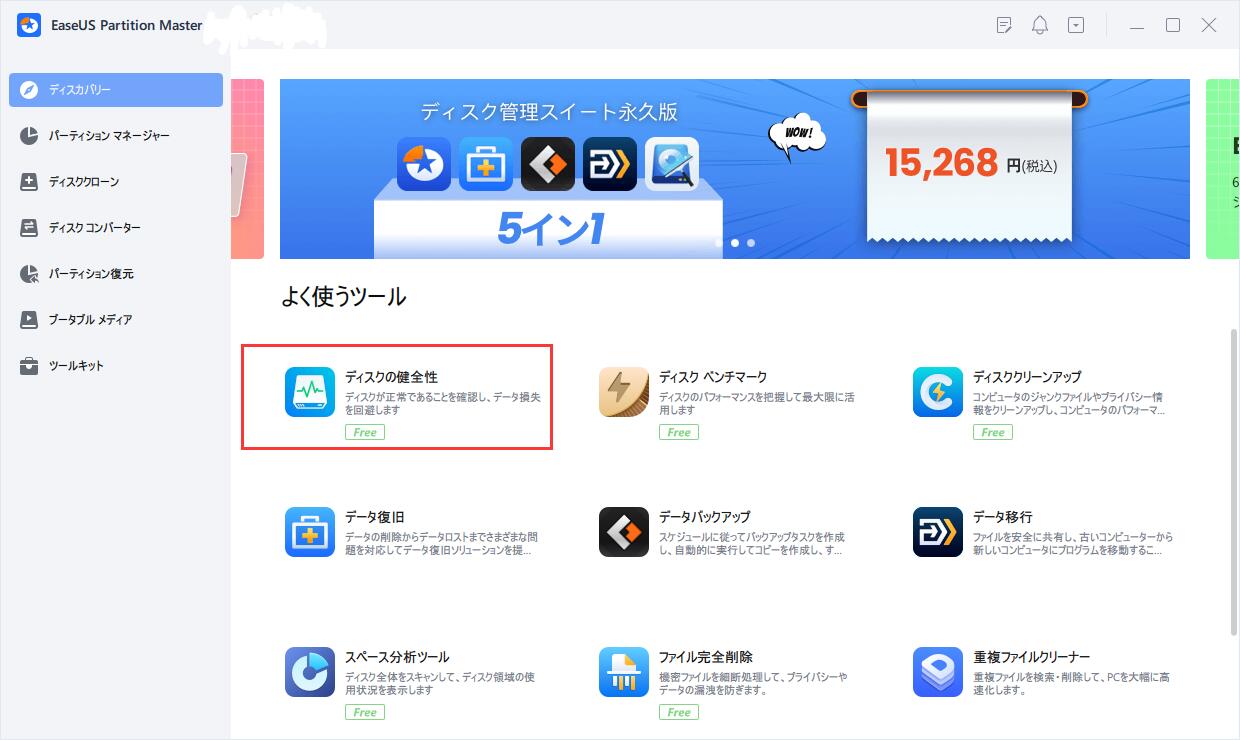
ステップ2.対象ディスクを選択し、「更新」ボタンをクリックします。すると、ディスクの健康状態を確認することができます。

このガイドは、 PS5の外付けハードドライブの健康状態を確認するのに役立ちます。ディスクの健康状態のレポートを調べて、ドライブが使用できるかどうかを判断します。外付けドライブの状態が良好な場合、問題はインストールが不適切である可能性があります。ドライブを正しくインストールするには、次のセクションを参照してください。
外付けハードドライブを正しくインストールすることは、PS5の高速性と機能性を保証するために重要です。PS5が外付けハードドライブを認識できない場合があります。その場合は、ハードドライブを手動で取り付ける必要があります。PS5に外付けドライブを簡単にインストールするには、次の手順に従ってください。
ステップ1: USBケーブルをPS5のUSBポート1に挿入します。

ステップ2:「設定」に移動し、「ストレージ」オプションを選択します。
ステップ3:「USB拡張ストレージ」をクリックし、「USB拡張ストレージとしてフォーマット」を選択します。画面の指示に従ってドライブをフォーマットします。
上の指示に従って、PS5は外付けドライブを認識するはずです。問題が解決しない場合は、次の解決策を適用してください。
新しいPS5は、互換性のあるフォーマットでないと外付けドライブを認識しません。互換性が理由である場合は、外付けドライブをexFATまたはFAT32ファイル形式でフォーマットする必要があります。一般的に、exFAT形式はPS5ゲームコンソールに最適です。外付けドライブを対応させるには、外付けドライブを取り外してコンピューターに接続する必要があります。
専用のディスクフォーマットツールであるEaseUS Partition Masterをダウンロードしてください。このツールは、ワンクリックでディスクをフォーマットできるように特別に設計されています。フォーマットプロセスを簡素化する使いやすいインターフェイスを提供します。ハードドライブ、SSD、USBドライブ、SDカードなど、すべてのストレージドライブをサポートします。
このツールをダウンロードし、次の手順に従って外付けドライブをフォーマットします。
ステップ1.ソフトを起動して、初期化したいSSD/HDDを右クリックして、「フォーマット」を選択します。

ステップ2.ここでフォーマットの詳細をチェックしてから、「OK」をクリックします。

ステップ3.「対象のパーティション上のデータは消去されます。」という提示メッセージが表示されます。フォーマットプロセスを進むには「はい」をクリックします。

ステップ4.最後に、画面右下のタスクキューにあるタスクをクリックして、保留中の操作を確認します。保留中の操作が間違っていない場合は、「適用」をクリックして、フォーマットプロセスを開始します。

このツールは、PS5の問題の解決に役立ち、次のタスクも実行できます:
🔔PS5 SSD速度テストの実行方法
🔔USBでPS5のシステムソフトウェアをアップデートする方法
PS5が外付けハードドライブを認識しない場合、PS5データベース機能の再構築は、潜在的な問題を修正する救済策として機能します。ソフトウェアワークフローを維持し、ゲームコンソールのパフォーマンスを向上させます。再構築により、コンソールの内部ストレージをスキャンしてすべてのエラーを修正できます。新しいデータベースが作成され、外付けハードドライブが検出される可能性が高まります。
☆注意:PS5のデータベースを再構築すると、保存されたデータやゲームに多少影響を与えることにご注意ください。ただし、データの損失を避けるために、EaseUS Partition Masterを使用してバックアップを作成することをお勧めします。
PS5データベースを構築するには、次の手順に従ってください。
ステップ1:PS5を完全にオフにして、コンソールがレストモードになっていないことを確認します。
ステップ2:電源ボタンを押し、ピっと音が2回鳴るまで押し続けます。コンソールがセーフモードで起動します。これには5~8秒かかる場合があります。
ステップ3:セーフモードがオンになったら、USBケーブルを使用してDualSenseコントローラーを接続します。
ステップ4:コントローラーのPSボタンを押して、メニューから「5.データベースを再構築する」を選択します。コントローラーを使用してメニューを移動します。
ステップ5:コントローラーの「X」ボタンを押して操作を確認します。画面の指示に従って続行します。
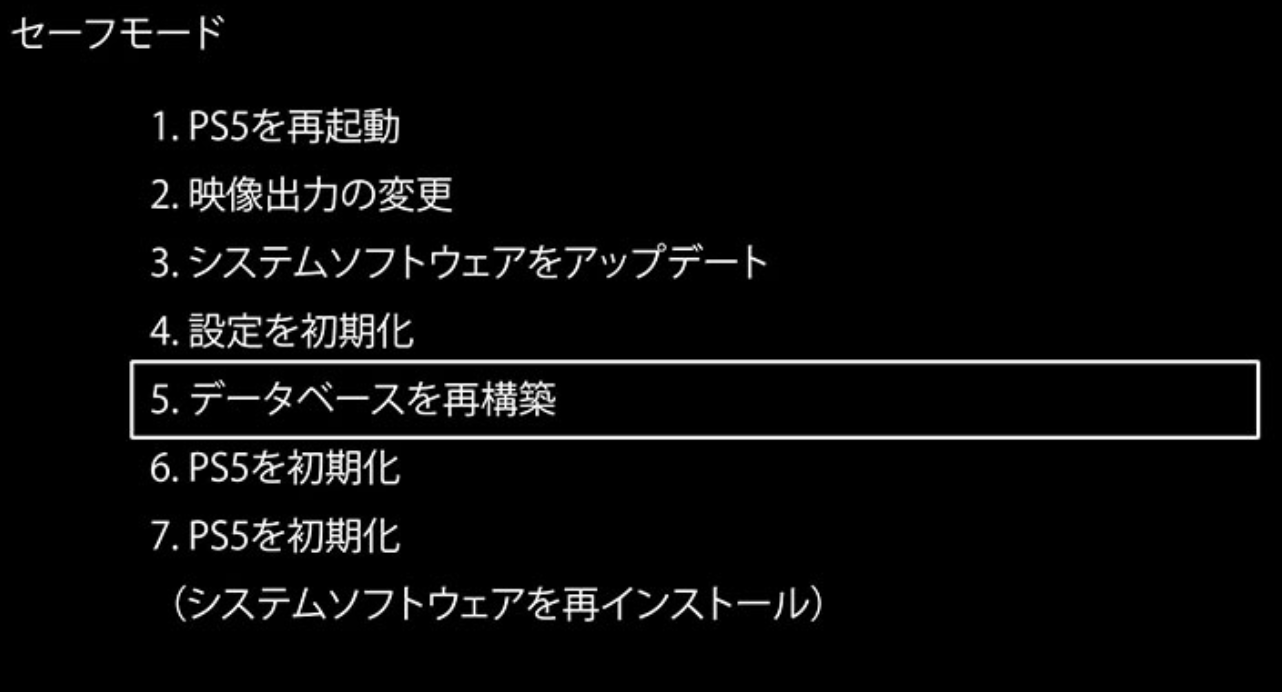
再構築プロセスが完了したら、コンソールを再起動します。ただし、問題がまだ発生する場合は、次の方法で解決できます。
PlayStation 5を再起動すると、PS5が外付けハードドライブを認識しない問題が解決することができます。PS5を再起動する方法については、次の手順に従ってください。
ステップ1:コントローラーのPSボタンを押して、開いているアプリケーションをすべて閉じます。
ステップ2: PlayStationを再起動し、外付けハードドライブを取り外します。
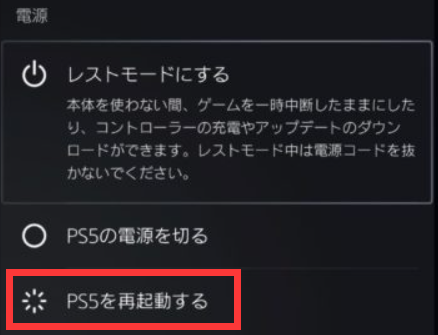
ステップ3:外付けドライブなしでPS5をオンにし、再度オフにします。
ステップ4:外付けハードドライブを接続し、PS5の電源をオンにします。
PS5では、以下の問題が発生する可能性があります。詳細については、以下の2つのリンクをお読みください。
🔑PS4/PS5のエラーコードCE-34878-0を修復する四つの方法
🔑PS5/PS4(プレイ・ステーションー)が起動できない
PS5が外付けハードドライブを認識しないのはなぜですか?PS5が外付けハードドライブを認識しない最も一般的な理由は次のとおりです。
・非互換性:互換性のないファイル形式のため、PS5システムは外付けドライブを認識しません。PS5は、exFATまたはFAT32ファイル形式のハードドライブのみを認識します。
・ドライブの故障:認識の問題は、破損した外部ハードディスクドライブによって発生する可能性があります。ドライブ内に不良セクタが存在する可能性が高いと考えられます。
・USBケーブルの問題:USBケーブルの問題により、外付けハードドライブの正常な動作を妨げる可能性があります。
・USBインターフェースの障害:PS5のUSBインターフェースが壊れているか、操作できない可能性があり、外部ハードディスクを検出して読み取ることができません。
・ソフトウェアの問題:PS5のソフトウェアにハードウェアの損傷があり、コンソールが外付けドライブを認識しにくくなっている可能性があります。
すべての外付けハードドライブがPS5で動作するわけではありません。PS5には、外付けハードドライブに対して、より優れた速度とストレージ容量を確保するための特定の基準があります。例えば、信頼性が高く評判の良いブランドのドライブは、スムーズな読み取りおよび書き込み速度を提供し、ゲーム体験を全体的に向上させます。
PS5外付けドライブを購入する予定がある場合は、メーカーの仕様を確認することを忘れないでください。ストレージのサイズだけでなく、読み込み時間やデータ転送速度などにも注意してください。追加のストレージは、ゲームコレクションを拡張し、スペース不足を防ぐための優れた方法であることを覚えておいてください。
ただし、外付けディスクはゲームを直接プレイするために使用することはできません。不適切な外付けハードドライブを使用すると、PS5でエラーが発生したり、デバイスが正しく認識されない可能性があります。PS5で外付けハードドライブを使用するための要件は次のとおりです。
互換性:外付けハードドライブはPS5ゲームコンソールと互換性がある必要があります。
ストレージ容量:複数のゲームを一度に保存するには、ハードドライブのストレージ容量が少なくとも250 GBである必要があります。
ファイルシステムフォーマット:PS5コンソールは、FAT32やexFATなどの関連ファイル フォーマットを持つ外付けハードドライブをサポートします。
USB 3.0サポート:PS5では、より良い接続性と高速なデータ転送速度を確保するためにUSB 3.0インターフェイスが必要です。
読み取り速度:外付けハードドライブは、PS5とスムーズに動作するためには、最低5 Mbpsの読み取り速度を提供する必要があります。
この投稿では、PS5が外付けハードドライブを認識しない問題に対処するための役立つ方法を紹介しました。上記の修正方法の中から、自分のニーズに合ったものを選ぶことができます。どの方法もドライブを検出可能にするために成功裏に使用されています。
PS5が外付けハードドライブを認識することに関して他の質問がある場合は、このセクションを参照してください。
外付けハードドライブは、PS5のシステム要件を満たしている必要があります。具体的には、USB 3.0またはUSB 3.1 Gen 1、exFATまたはFAT32ファイル形式、250 GB~8 TBのストレージ容量などが必要です。また、ハードドライブが正しく接続され、PS5が読み取れることを確認してください。
外付けHDDが検出されない理由はいくつか考えられます。コンソールとの互換性がない、データケーブルが不良、外付けハードドライブ内のUSB-SATAブリッジに問題があることが考えられます。また、PS5ソフトウェアの問題や、ハードドライブに間違ったファイル形式がインストールされている可能性もあります。問題を見つけるには、デバイスの互換性を確認し、新しいケーブルを試し、別のデバイスでドライブをテストすることを検討してください。
PS5はすべての外付けハードドライブをサポートしているわけではありません。外部ストレージについては、PS5には特定の仕様があります。これには、USB 3.0またはUSB 3.1 Gen 1の使用や、容量に関する制限が含まれます。スムーズなパフォーマンスを確保するために、PlayStation 5は信頼できる評判の良いドライブをサポートしています。また、必ずメーカーの仕様を確認し、ドライブをexFATでフォーマットすることを忘れないでください。
高機能なディスク管理

Partition Master Professional
一番使いやすいディスク管理ソフトで、素人でもディスク/ パーティションを自由に変更できます!